Cet article se concentre sur un guide étape par étape pour utiliser USB image tool et AOMEI Backupper pour la sauvegarde des données. À la fin de cet article, nous comprendrons ce qu'est un USB Image Tool, comment il fonctionne et comment sauvegarder correctement des données à l'aide de ce merveilleux outil
Qu'est-ce que le USB Image Tool ?
USB image tool est un outil très important qui crée et clone des images de lecteurs flash MP3 et USB qui sont connectés en tant que lecteurs USB. Il permet de créer facilement une image de sauvegarde pour votre clé USB. Avec cet outil, il est facile de sauvegarder l'ensemble de votre disque USB, puis de le graver sur un disque ou de l'enregistrer sur un disque dur.
Cet outil peut être utilisé soit en mode volume, soit en mode périphérique. Pour le mode volume, vous pouvez traiter et copier le volume entier sur le lecteur USB. D'autre part, le mode périphérique duplique l'ensemble du périphérique USB. Cet outil vous sera bien utile lorsque vous aurez besoin de sauvegarder votre clé USB le plus rapidement possible afin de pouvoir récupérer ces données dans un avenir proche. Il arrive que des informations très importantes que nous ne voulons pas perdre se trouvent sur nos clés USB. Avec USB tool, nous pouvons sauvegarder toutes les données sur nos clés USB afin de sauvegarder les fichiers importants dont nous aurons besoin en cas de panne ou de crash.
Comment fonctionne USB Image Tool
Il est très simple d'utiliser l'outil d'image USB pour sauvegarder vos données à partir d'un lecteur flash. Cet outil est très rapide et peut sauvegarder plus de 4GIG de fichiers en moins de 3 minutes. La première chose à faire est de brancher la clé USB et votre ordinateur devrait pouvoir la détecter grâce à USB image tool.
La prochaine chose à faire est de cliquer sur le bas de la sauvegarde et de sélectionner l'endroit où vous voulez la sauvegarder. En général, tous les fichiers de sauvegarde de cet outil sont enregistrés au format .img. Le logiciel lance le processus de sauvegarde et vous informe lorsqu'il est terminé. Après la sauvegarde, vous pouvez sélectionner le bouton "restaurer :" et l'outil fera exactement ce que vous voulez. C'est aussi simple que cela. Le processus de travail de USB image tool n'est pas compliqué. Tout le monde peut utiliser cet outil pour sauvegarder des fichiers quand il le souhaite.
Comment sauvegarder des données avec USB Image Tool
Étape 1. Téléchargez/Installez le dispositif d'imagerie
Si vous n'avez pas USB image tool dans votre PC, il n'y a aucun moyen de l'utiliser pour une quelconque sauvegarde. La première étape consiste donc à télécharger et à installer l'outil. Il est simple à utiliser et prend en charge les versions x64 et x86 de tous les types de Windows (y compris Windows 8, Windows 7, Vista et XP).
Étape 2. Connectez le lecteur USB à votre PC et exécutez-le en tant qu'administrateur.
Dans le menu déroulant du mode de l'appareil (situé dans le coin supérieur droit), sélectionnez le bouton de sauvegarde. Ensuite, sélectionnez l'emplacement où vous souhaitez enregistrer l'image de sauvegarde. Pour commencer le processus de sauvegarde, cliquez sur le bouton Enregistrer et votre sauvegarde commencera instantanément. Ce processus ne prend pas beaucoup de temps. Pour une clé USB de 2 giga, une sauvegarde devrait être terminée en une minute.
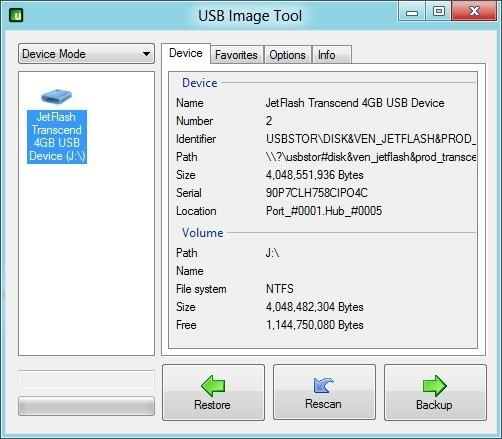
Comment sauvegarder des données avec AOMEI Backupper Professional
Another recommended USB flash drive backup tool is AOMEI Backupper Professional. Il s'agit d'un utilitaire de sauvegarde de données puissant mais convivial pour ceux qui souhaitent sauvegarder des données dans n'importe quel format de fichier, y compris des images, des vidéos, des audios, des documents et bien d'autres. Il peut fonctionner avec une variété de périphériques de stockage, tels qu'une clé USB, une carte mémoire, un système informatique, des disques durs internes ou externes, etc.

- Permet d'effectuer des sauvegardes automatiques, complètes, incrémentielles et différentielles du système, des disques, des partitions et des fichiers.
- Prend en charge la restauration du système, la restauration du disque, la restauration de matériels différents, la restauration de partitions et la restauration sélective de fichiers.
- Prend en charge le clonage de disque, le clonage de partition/volume, le clonage flexible, le clonage de système et le clonage en ligne de commande.
- Peut programmer la synchronisation des fichiers pour une sauvegarde des données en temps réel sur les disques durs internes et externes.
- Offre des utilitaires essentiels supplémentaires : outil de démarrage PXE, fusion d'images de sauvegarde, cryptage d'images, etc.
- Prend en charge Windows 10, Windows 8.1/8, Windows 7, Vista, et XP (toutes les éditions, 32/64 bits)
Pour sauvegarder les données d'une clé USB, téléchargez et installez AOMEI Backupper Professional. Suivez ensuite le guide ci-dessous.
Étape 1 Sélectionnez l'onglet "Sauvegarde". Avant de commencer la sauvegarde des données, votre lecteur flash USB doit être connecté à un ordinateur et être reconnu par celui-ci. Ensuite, lancez le logiciel de sauvegarde des données et sélectionnez "Sauvegarde" pour continuer.
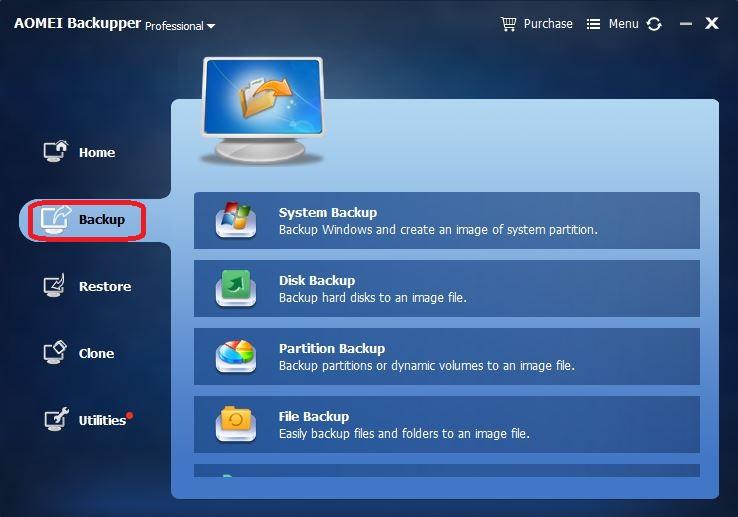
Étape 2 Choisissez les options de sauvegarde. La "sauvegarde de fichiers" et la "sauvegarde de disques" sont toutes les deux possibles pour vous. Si vous souhaitez sauvegarder l'ensemble de la clé USB, optez pour "Sauvegarde du disque". Pour sauvegarder uniquement des fichiers spécifiques sur le lecteur flash, passez à "Sauvegarde des fichiers". Et leurs prochaines étapes sont similaires. Choisissez "Sauvegarde du disque".
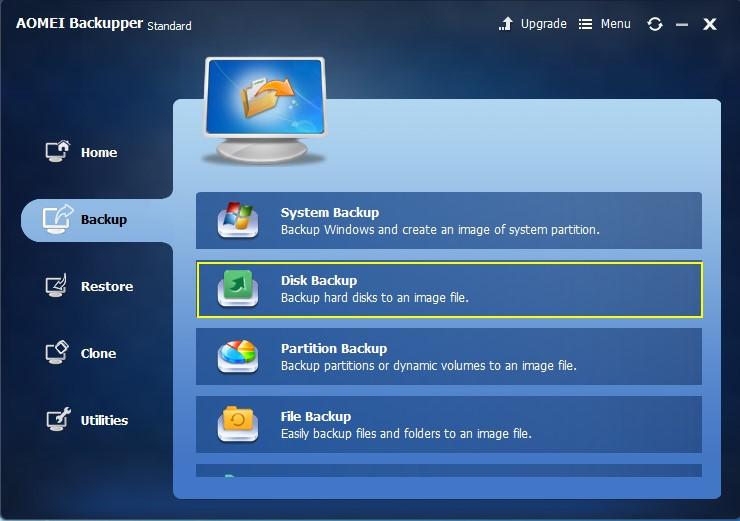
Étape 3 Choisissez les disques. Cliquez sur "Étape 1" pour sélectionner le lecteur flash USB pour la sauvegarde et cliquez sur "Étape 2" pour choisir un disque dur spécifique comme chemin de destination.
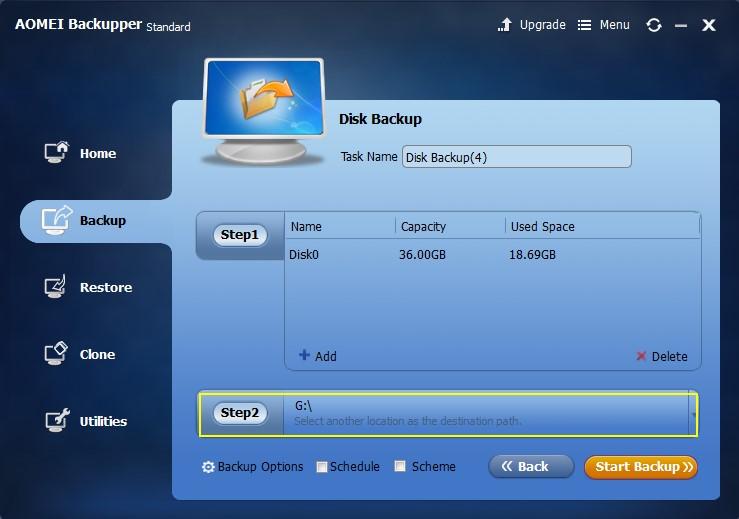
Étape 4 Lancez la sauvegarde des données. Enfin, cliquez sur le bouton "Démarrer la sauvegarde" pour lancer le processus de sauvegarde du lecteur USB. Avant cela, vous pouvez configurer la tâche de sauvegarde, notamment son nom, la sauvegarde automatique, la compression, etc.
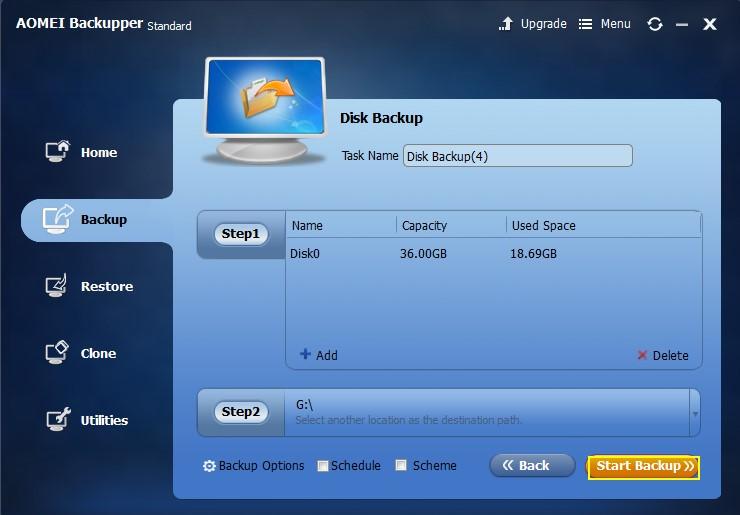
Restauration de la sauvegarde sur USB :
Il est également facile de restaurer les données de sauvegarde sur votre clé USB. Il suffit de connecter votre clé USB au PC et de lancer l'appareil.
Après avoir lancé le programme, vous verrez une flèche verte indiquant le bouton de restauration sur le côté gauche du mode appareil (voir la capture d'écran ci-dessus). Cliquez sur le bouton et sélectionnez le fichier image que vous avez enregistré précédemment. Pour terminer, cliquez sur Ouvrir pour restaurer l'image de sauvegarde que vous avez précédemment enregistrée. Une fois que c'est fait, fermez la fenêtre et votre fichier de sauvegarde a été complètement restauré. Eh bien, voilà! Cela ne prend pas beaucoup de temps et est assez simple.
Il arrive parfois que vous ayez besoin de préserver certains fichiers sur votre lecteur flash et que vous ne vouliez pas les perdre en raison d'une panne ou d'autres problèmes. Le moyen simple et préventif consiste à sauvegarder ces fichiers avec USB image tool. Cet outil est un programme simple qui peut vous aider à sauvegarder vos fichiers sur une clé USB en quelques minutes. Il est facile à utiliser pour sauvegarder des fichiers.
USB image tool n'est utile que pour sauvegarder des fichiers qui ne sont pas encore perdus. Alors, que se passe-t-il lorsque vos fichiers sont déjà perdus et que vous devez les récupérer ? Un logiciel de récupération de données peut être utilisé pour récupérer vos fichiers sur votre périphérique USB en cas de perte. Un programme notable, rapide et efficace, est le logiciel Wondashare Data Recovery. Il est très efficace et peut être utilisé pour récupérer les données de toutes les zones de stockage de l'ordinateur, de votre lecteur flash et d'autres périphériques de stockage externes.

Votre logiciel de récupération de données sûr et fiable
- Récupère les fichiers, les photos, les fichiers audio, la musique et les courriels perdus ou supprimés de n'importe quel périphérique de stockage de manière efficace, sûre et complète.
- Prend en charge de la récupération des données à partir de la corbeille, du disque dur, de la carte mémoire, du lecteur flash, de l'appareil photo numérique et des caméscopes.
- Permet de récupérer des données en cas de suppression soudaine, de formatage, de corruption du disque dur, d'attaque virale ou de panne du système dans différentes situations.



